Advertentie
Nexus-telefoons zijn altijd al een populaire keuze geweest onder Android-enthousiastelingen vanwege het gemak waarmee ze kunnen zijn geroot en gemodificeerd Wat is rooten? Wat zijn aangepaste ROM's? Leer Android LingoOoit een vraag gehad over je Android-apparaat, maar het antwoord bevatte een aantal woorden die je niet begreep? Laten we het verwarrende Android-jargon voor u opsplitsen. Lees verder .
Dit geldt nog steeds voor de Nexus 6P en Nexus 5X, vooral dankzij een nieuw systeemloos rootproces van de beroemde ontwikkelaar Chainfire. Systeemloze root is schoner en minder invasief, maakt het verwijderen of installeren van OS-updates eenvoudiger en wordt zelfs gerapporteerd om services die afhankelijk zijn van beveiliging niet te verbreken Hoe u apps kunt misleiden door te denken dat uw Android niet is gerootU bent het soort persoon dat uw Android-apparaat root en weigert anderen u te laten vertellen wat u wel en niet ermee kunt doen, dus voer de gewenste apps zonder beperkingen uit. Lees verder zoals Android Pay.
Het is een relatief eenvoudig proces en werkt op Windows, Mac en Linux. Maar zoals altijd zou je dat moeten doen maak een back-up van alles Hier is een gratis, meerlagig plan om een back-up te maken van een niet-geroote AndroidZelfs met een niet-geroot Android-apparaat kun je een solide back-upplan hebben - en het hoeft je geen cent te kosten! Lees verder voordat je begint, voor het geval dat.
Laten we beginnen.
Wat u moet weten voordat u begint
Wanneer Android 6.0 Marshmallow werd voor het eerst gelanceerd Android 6.0 Marshmallow: wat het is en wanneer je het krijgtAndroid Marshmallow is er - maar waarom zou je erom geven? Lees verder , het was iets moeilijker om te rooten dan eerdere versies en vereiste dat je een aangepast opstartbeeld naar je telefoon flitste. Dit is niet langer het geval en het rooten is nu gestroomlijnd in een proces in twee stappen.
Ironisch genoeg betekent dit dat de voorbereidende stappen voor het rooten nu de meest gecompliceerde onderdelen zijn. Deze stappen zijn:
- Download en installeer Fastboot
- Installeer Windows-stuurprogramma's
- Ontgrendel de bootloader van je telefoon
Als je eerder een Android-telefoon hebt geroot, met name een Nexus-telefoon, dan kun je deze stappen mogelijk overslaan. Mogelijk hebt u Fastboot al op uw pc en weet u hoe het werkt.
En misschien heb je preventief de bootloader van je telefoon ontgrendeld. Je hebt jezelf veel gedoe bespaard als je dat hebt gedaan, zoals het ontgrendelen van de bootloader veegt je telefoon af, inclusief de interne opslag.
Maar in de veronderstelling dat u geen van beide heeft gedaan, moet u het volgende weten.
Stap 1: Download Fastboot
Fastboot is een klein hulpprogramma Nieuw bij Android Debug Bridge? Hoe het proces eenvoudig en gemakkelijk te makenADB is ongelooflijk handig voor het verzenden van opdrachten naar uw Android-apparaat vanaf uw computer. Voor de beginners die er zijn, hier is een doodeenvoudige manier om ADB te gebruiken. Lees verder waarmee uw pc via USB met uw telefoon kan communiceren wanneer de telefoon niet is opgestart in Android. Het maakt deel uit van de Android SDK.

Ga naar de website voor Android-ontwikkelaars en download SDK Tools voor Windows (kies de zip-versie), Mac of Linux.
- Pak in Windows het zip-bestand uit en start het SDK Manager.exe. Selecteer wanneer de Android SDK Manager wordt geopend Android SDK Platform-tools optie en klik op Installeren

- Pak op Mac en Linux de download uit en ga naar de gereedschap map erin. Dubbelklik op de Android bestand om de Android SDK Manager te starten. Selecteer nu de Android SDK Platform-tools optie en klik op Installeren
Zodra de download is voltooid, vind je een nieuwe platform-tools map is verschenen in uw gedownloade SDK-map. Dit bevat Fastboot.
Fastboot is een opdrachtregelprogramma, wat betekent dat het wordt bediend via de opdrachtregel op Windows of de Terminal-app op Mac en Linux.
Dit kan intimiderend zijn als je het nog niet eerder hebt gebruikt, maar eigenlijk hoef je alleen maar te controleren op typefouten bij het kopiëren van de opdrachten uit deze handleiding. Merk ook op dat Mac- en Linux-opdrachten worden voorafgegaan door ./ (punt slash), en dat dit niet wordt gebruikt op Windows.
Stap 2: Download de Windows-stuurprogramma's
Er is een extra stap die u moet uitvoeren als u Windows gebruikt, namelijk het installeren van de stuurprogramma's voor uw telefoon. Jij kan download en installeer dit van de Android-ontwikkelaarswebsite.
Stap 3: Ontgrendel de Bootloader
Om wijzigingen aan te brengen in het systeem van je telefoon, moet deze een ontgrendelde bootloader hebben.
Om de bootloader op je Nexus te ontgrendelen, moet je deze eerst inschakelen in de Developer-opties in Android. Deze zijn standaard verborgen. Om ze te laten verschijnen, ga naar Instellingen> Over telefoon en scrol naar de onderkant van het scherm. Tik nu op Buildnummer zeven keer.

Druk op de terugknop en je zult zien dat de opties voor ontwikkelaars nu zijn verschenen. Tik hierop en schakel de gelabelde opties in OEM-ontgrendeling en USB debugging.
Dit is het moment om te controleren of je dat hebt een back-up van al uw gegevens gemaakt 3 geweldige manieren om automatisch een back-up te maken van uw gegevens en deze te synchroniseren op AndroidVerlies uw gegevens niet! Zorg ervoor dat u er een back-up van maakt. Laat ons je daarbij helpen. Lees verder . En zorg ervoor dat u uw back-ups op uw pc of in de cloud opslaat, niet op het apparaat. Als u de rest van deze stap voltooit, wordt uw telefoon gewist, inclusief de interne opslag.
U kunt uw telefoon nu uitschakelen.

Verbind het vervolgens met uw pc met een USB-kabel en start vervolgens op in de bootloader (ook wel Fastboot-modus genoemd) door de macht en volume verminderen sleutels tegelijkertijd.
Eerst moeten we controleren of de telefoon en pc met elkaar communiceren.
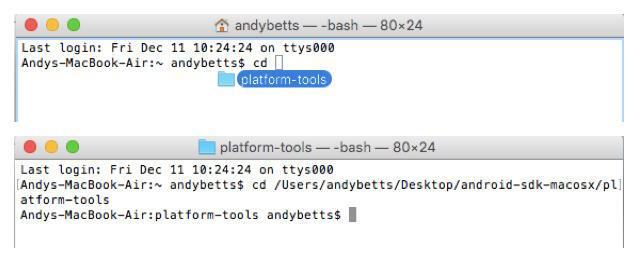
Open op uw computer de opdrachtregel of terminal en typ CD[spatie] sleep vervolgens de map platform-tools naar de opdrachtprompt. Druk op Enter.
(Dit verandert de directory waar de opdrachtregel naar kijkt, naar die waarin Fastboot is opgeslagen. Zonder deze stap zou je elke keer het volledige pad naar de Fastboot-app moeten typen.)
- Typ in Windows fastboot-apparaten en druk op Enter
- Typ op Mac of Linux ./fastboot-apparaten en druk op Enter
U zou een lijst moeten zien van de apparaten die op uw pc zijn aangesloten. Er is er maar één en dit wordt aangegeven met een serienummer. Dit betekent dat alles goed is.
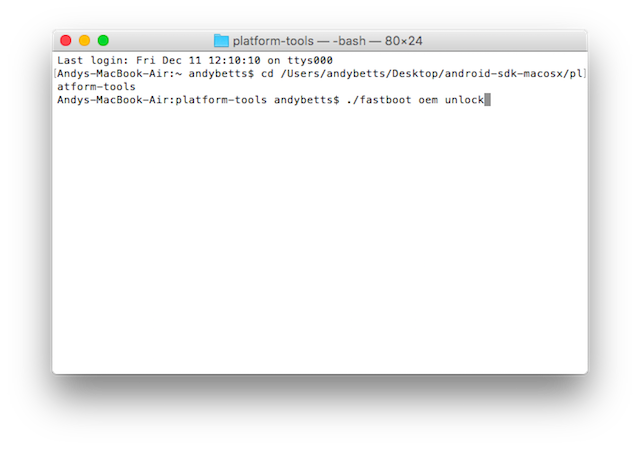
Ga naar de opdrachtregel of terminal om de bootloader te ontgrendelen.
- Typ in Windows fastboot oem ontgrendelen en druk op Enter
- Typ op Mac of Linux ./fastboot oem ontgrendelen en druk op Enter
Het duurt maar een seconde om te voltooien. Wanneer u uw telefoon nu opstart, ziet u een korte waarschuwing dat de telefoon niet kan controleren op corruptie, die u kunt negeren. Wanneer het Google-logo op het scherm verschijnt, staat er een ontgrendeld hangslotpictogram eronder.

U bent nu klaar om uw Nexus te rooten.
Wortel uw Nexus
Nu je al het andere hebt ingesteld, is het rooten van je Nexus 5X of Nexus 6P een eenvoudig proces. Het gaat om het downloaden en knipperen van twee bestanden.
Stap 4: Download de bestanden
De bestanden die je nodig hebt zijn TWRP (een aangepast herstel Wat is rooten? Wat zijn aangepaste ROM's? Leer Android LingoOoit een vraag gehad over je Android-apparaat, maar het antwoord bevatte een aantal woorden die je niet begreep? Laten we het verwarrende Android-jargon voor u opsplitsen. Lees verder ) en SuperSU (de app die de telefoon root). U moet de juiste versie voor uw telefoon downloaden.

Voor de Nexus 6P:
- download de nieuwste versie van SuperSU (degene die we hebben gebruikt is 2,61)
- downloaden TWRP voor de 6P. Kies de nieuwste versie
Voor de Nexus 5X:
- download de nieuwste versie van SuperSU (degene die we hebben gebruikt is 2,62)
- downloaden TWRP voor de 5X. Kies de nieuwste versie
De versienummers zullen in de toekomst veranderen naarmate de apps worden bijgewerkt. Het is een goed idee om de nieuwste beschikbare versie te gebruiken, en SuperSU-versies ouder dan 2.60 werken niet met de onderstaande instructies. We hebben dit rootproces getest met Android 6.0 en 6.0.1.
Stap 5: Verplaats de bestanden naar de juiste locatie
Kopieer het TWRP-afbeeldingsbestand naar de map platform-tools op uw computer waar de Fastboot-app ook is opgeslagen.
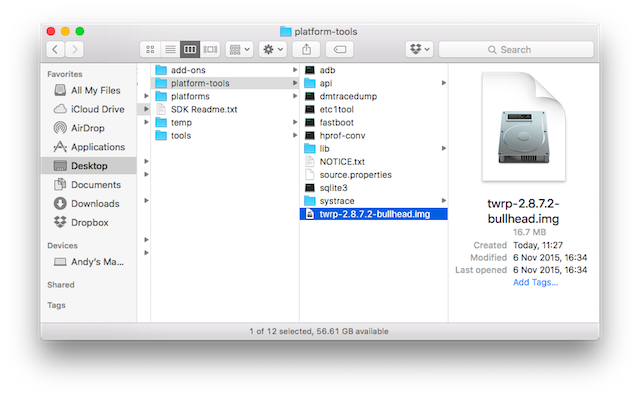
Kopieer het SuperSU zip-bestand naar de interne opslag van je Android-telefoon.
Stap 6: Flash TWRP
De eerste stap bij het rooten is om een aangepast herstel te flashen. Dit is het TWRP-bestand dat je hebt gedownload.
Een aangepast herstel is een klein stukje software waarmee u diagnostische en onderhoudstaken op uw telefoon kunt uitvoeren zonder op Android op te starten. Het is essentieel voor alle Android-hacks, inclusief rooten, en knipperende aangepaste ROM's 12 redenen om een aangepaste Android-ROM te installerenDenk je dat je geen aangepaste Android ROM meer nodig hebt? Hier zijn verschillende redenen om een aangepaste Android-ROM te installeren. Lees verder .
Start uw telefoon op in de Fastboot-modus door de knop ingedrukt te houden macht en volume verminderen sleutels samen. Verbind uw telefoon met uw pc via een USB-kabel.
Ga naar de opdrachtregel of terminal op uw pc en gebruik de CD commando om de directory te wijzigen zodat deze verwijst naar de map platform-tools, zoals we deden bij het ontgrendelen van de bootloader.

- Typ in Windows fastboot flash recovery [twrp-bestandsnaam] .img en druk op Enter
- Typ op Mac of Linux ./fastboot flash herstel [twrp-bestandsnaam] twrp.img en druk op Enter
Wacht een paar seconden totdat de klus is geklaard. Je kunt nu opstarten in TWRP.
Stap 7: Flash SuperSU
De volgende stap is om het SuperSU-zipbestand te flashen, dat op je telefoon moet worden opgeslagen. Hiermee wordt de opstartinstallatiekopie hersteld, wordt de telefoon geroot en wordt de SuperSU-app geïnstalleerd die u kunt gebruiken om root-toegang binnen Android te beheren.

Om vanuit de Fastboot-modus op te starten naar TWRP, druk je op volume verminderen knop twee keer zodat Herstelmodus verschijnt op het scherm. Tik vervolgens op de aan / uit-knop.
TWRP wordt nu geladen. Kraan Installerenen zoek het SuperSU-zipbestand dat u naar de opslag van uw telefoon hebt gekopieerd. Tik op het bestand om het te selecteren.

Om je telefoon te rooten, veeg je met je vinger langs de schuifregelaar met het label Veeg om Flash te bevestigen.
Houd het scherm in de gaten voor eventuele aanvullende instructies, hoewel die er niet zouden mogen zijn. Wacht tot het proces volledig is voltooid en start je telefoon opnieuw op.
Uw Nexus is nu geroot.
En je bent klaar!
Zodra je je telefoon opnieuw hebt opgestart, zou je moeten zien dat de SuperSU-app is geïnstalleerd. Als je wilt controleren of rooten werkte, kun je een app zoals downloaden Root Check uit de Play Store.
Je kunt ook gewoon rechtstreeks naar binnen duiken met enkele van de beste root-apps, zoals Vergroot voor een langere levensduur van de batterij Krijg een geweldige batterijduur op Android 6.0 met een root-tweakDoze is de beste functie onder de motorkap van Android Marshmallow en kan worden aangepast als je root-toegang hebt. Lees verder , of Xposed voor een enorm bereik GravityBox Vs XBlast: wat is de beste multifunctionele Xposed-module?Welke van de twee geweldige Xposed-modules voor alle doeleinden voor het aanpassen van uw geroote Android-apparaat, wat is de beste? Lees verder van tweaks en mods.
Heeft u uw Nexus geroot? Wat zijn je favoriete root-apps? Had je enkele problemen? Laat het ons weten in de reacties hieronder.
Andy is een voormalig printjournalist en tijdschriftredacteur die al 15 jaar over technologie schrijft. In die tijd heeft hij bijgedragen aan talloze publicaties en copywriting werk voor grote techbedrijven. Hij heeft ook deskundig commentaar geleverd voor de media en gehoste panels tijdens branche-evenementen.


